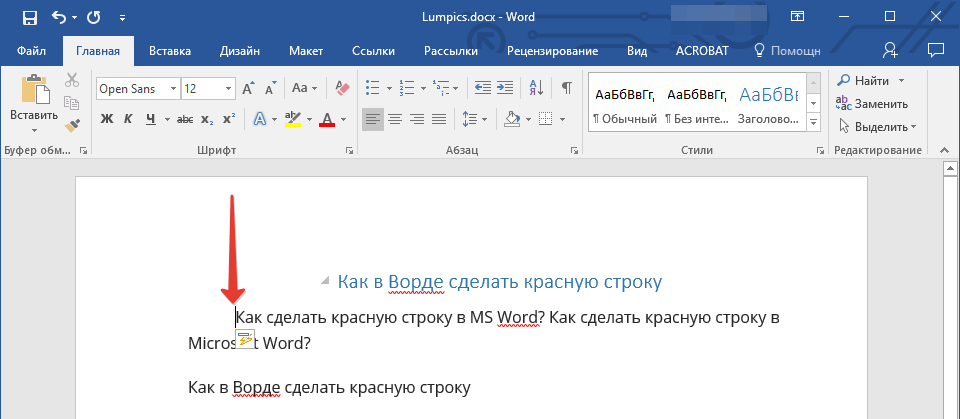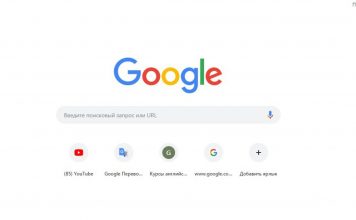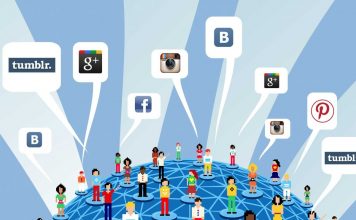Большинству пользователей ПК, занимающимся неигровой деятельностью, нередко приходится пользоваться текстовым процессором. И также часто новички сталкиваются с вопросом абзацного отступа. В этой статье рассмотрено, как сделать красную строку в ворде (word) и подобных программах.
Клавиша Tab
Для создания отступа всегда можно использовать пробелы, однако это не очень удобно. Самый простой способ — использование клавиши Tab. Нажав ее один раз, перед текущим положением курсора появится отступ слева. Повторное нажатие добавит к нему еще один.
Здесь есть один недостаток: отступ получается такой длины, какую предусматривают настройки программы. Согласно современным стандартам делопроизводства, абзац должен быть равен 1.27 см. Для тех, кому такие детали важны, использование клавиши Tab не подойдет.
Меню «Абзац»
Более продвинутый и точный способ создания абзаца заключается в использовании одноименного пункта контекстного меню.
- Выделите часть текста, которой нужно добавить красную строку.
- Щелкните по нему ПКМ → выберите «Абзац».
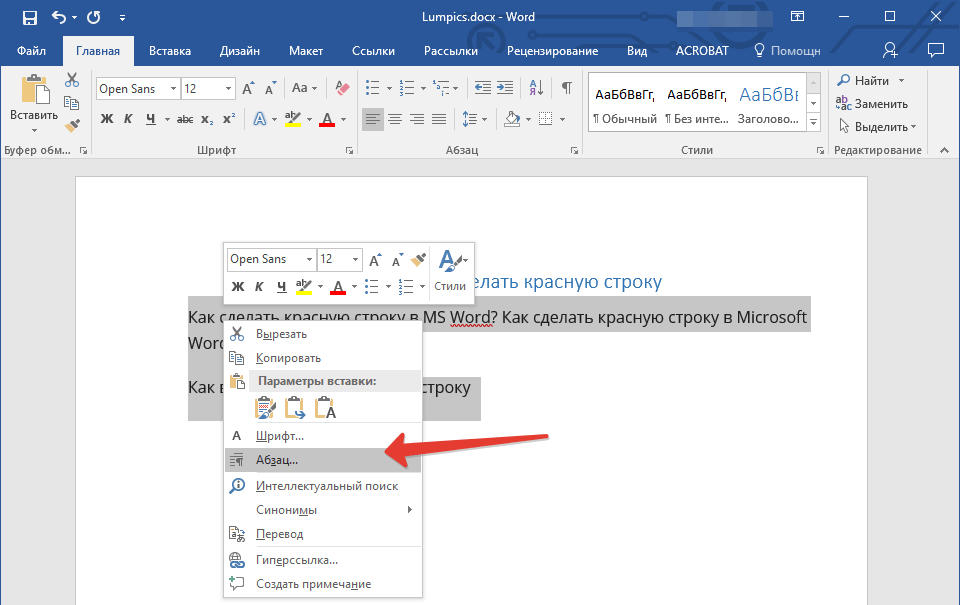
- В появившемся окне настройте необходимые параметры, в частности, добавьте в блоке «первая строка» отсуп на 1.27 см → «ОК».
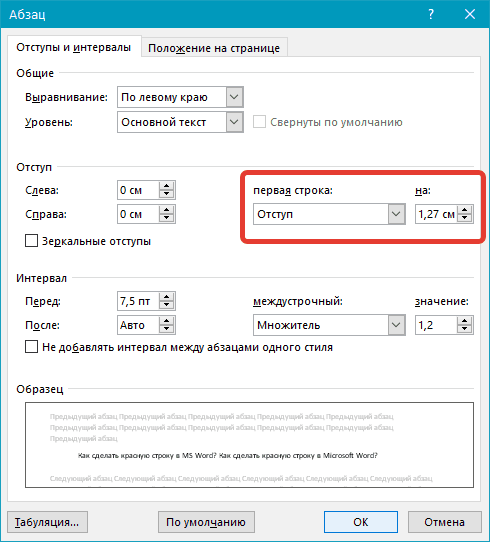
Ручная регулировка
Абзац можно сделать и вручную, не прибегая к меню или клавишам, а сделать это с помощью мыши.
- Перейдите на вкладку «Вид» → включите инструмент «Линейка». После этого она появится сверху и сбоку документа.
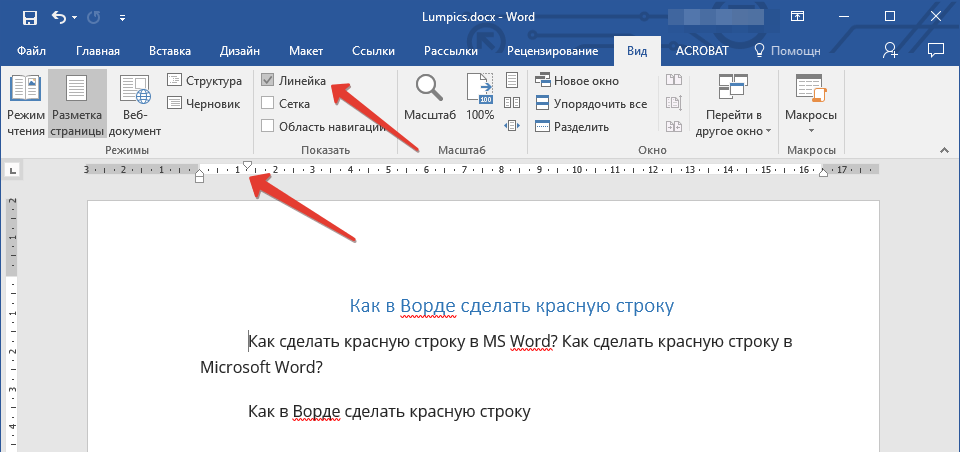
- Захватите с помощью ЛКМ верхний треугольник (направлен вниз), расположенный по умолчанию на границе серой и белой зон линейки, и передвиньте вправо до необходимого значения.
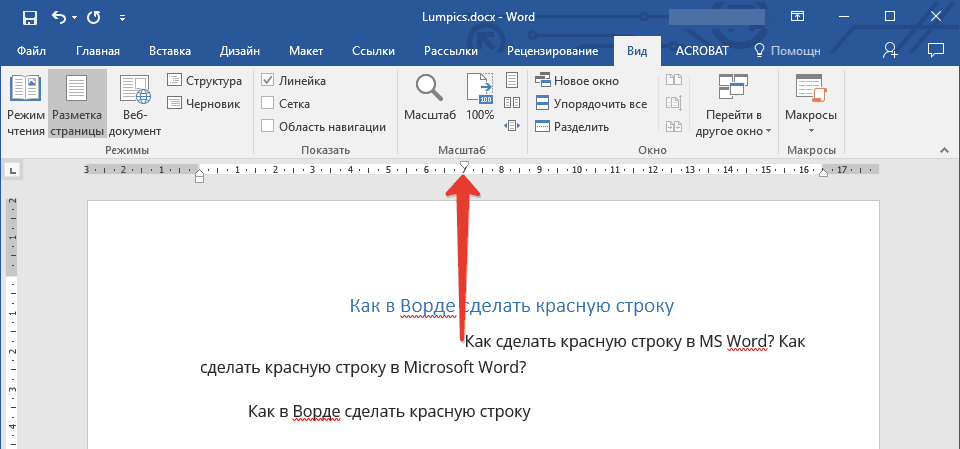
Таким образом можно установить красную строку точно в том месте, где нужно.
Использование «Стилей»
Данный способ является наиболее эффективным, который позволяет делать необходимые абзацы и вообще ускоряет форматирование любых документов. Чтобы его полноценно использовать, нужно один раз выполнить его настройку.
- Выделите фрагмент текста.
- Щелкните по нему ПКМ → выберите «Стили» → «Создать стиль».
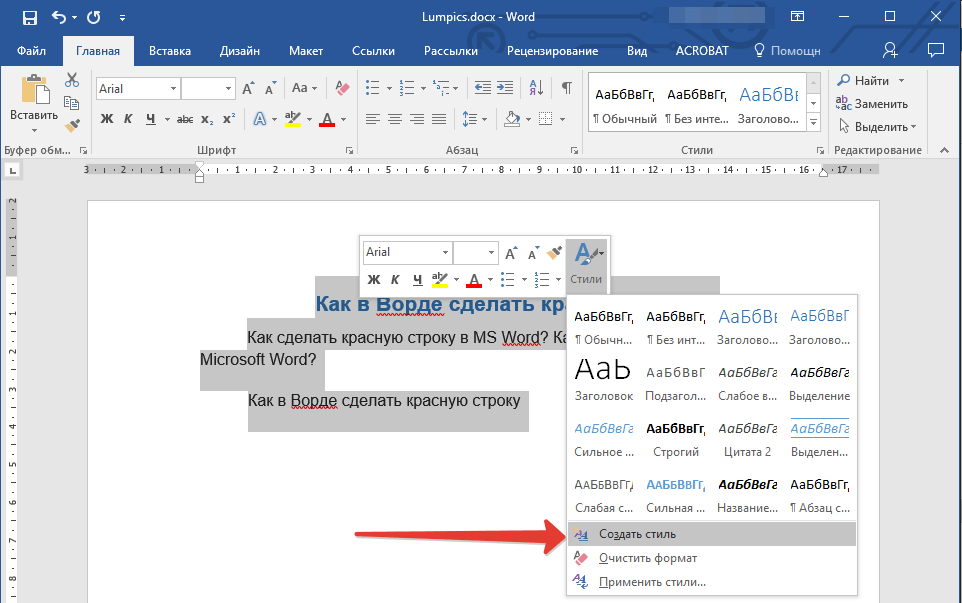
- Задайте имя стиля → «Изменить…».
- Укажите более подробные параметры нового стиля, включая форматирование шрифта и абзаца → «ОК».
После этого можно выделять любой текст и назначать ему новосозданный стиль.
Выводы
Чтобы сделать красную строку в ворде (Word), используйте клавишу Tab, настройки абзаца в одноименных настройках, треугольник линейки над документом, а также создайте собственный стиль с настройками, чтобы задавать его в дальнейшем для различных фрагментов текста.